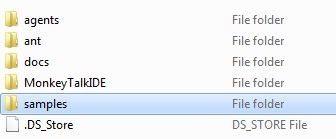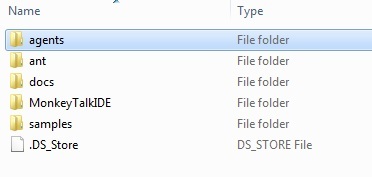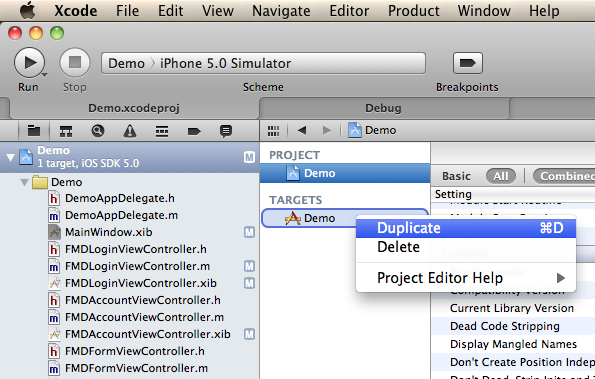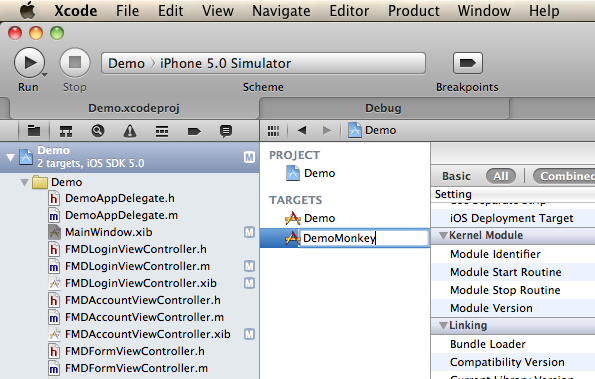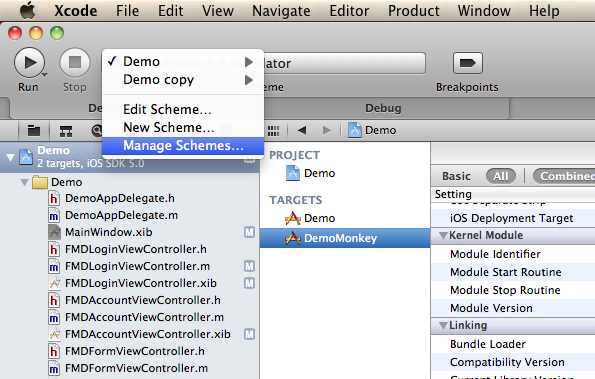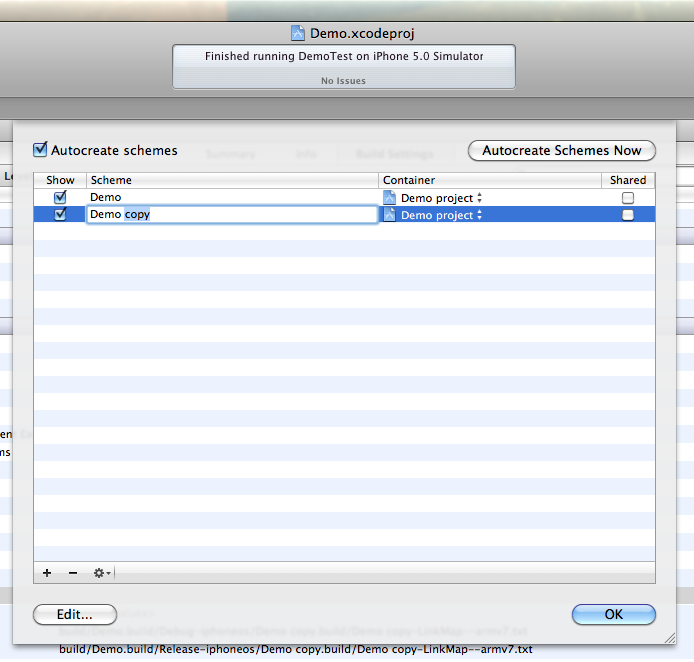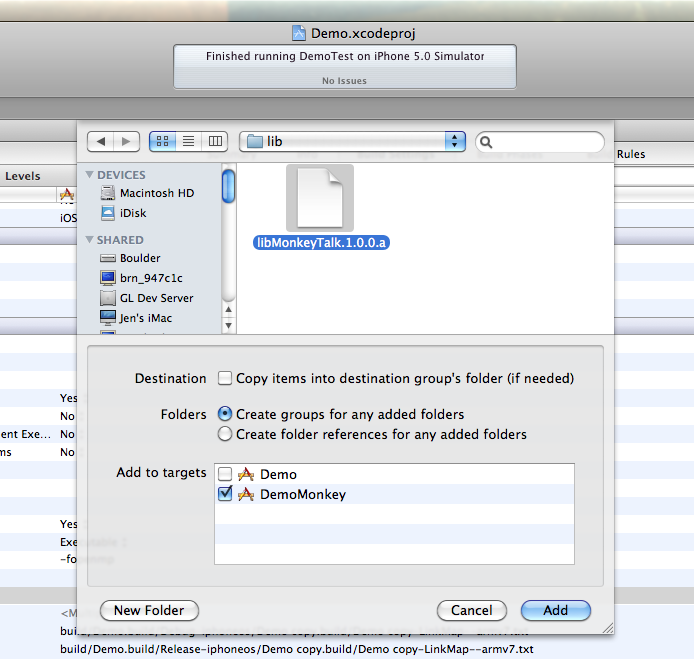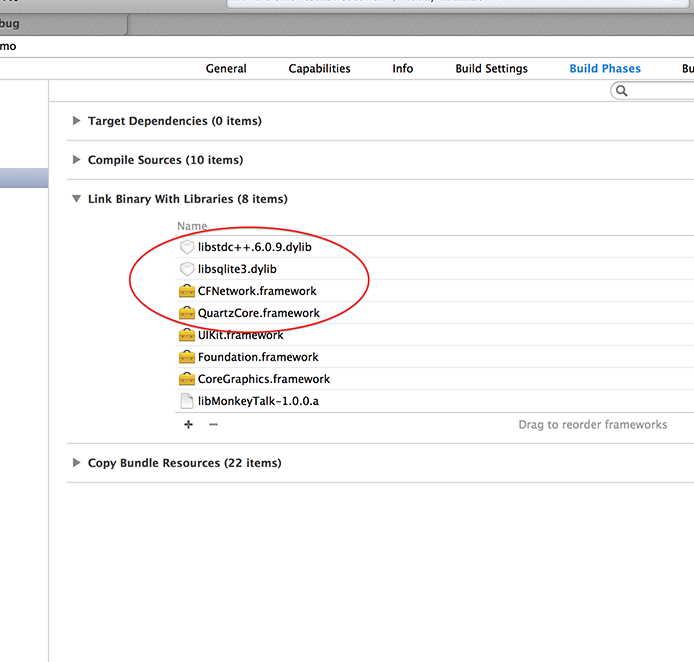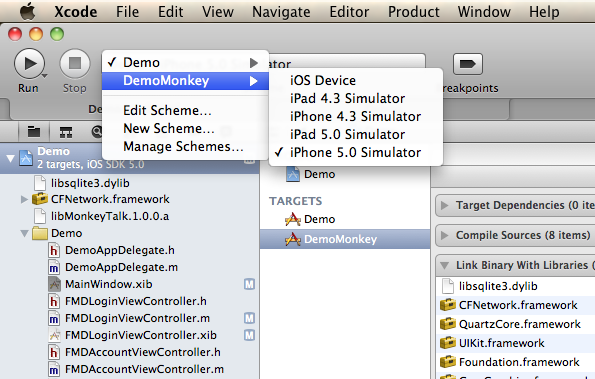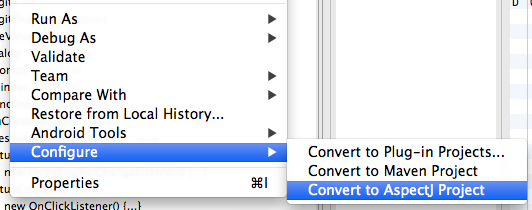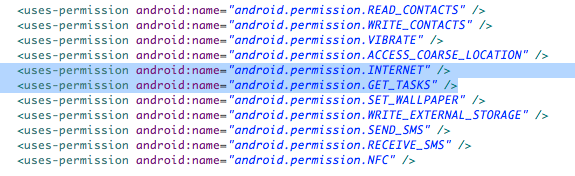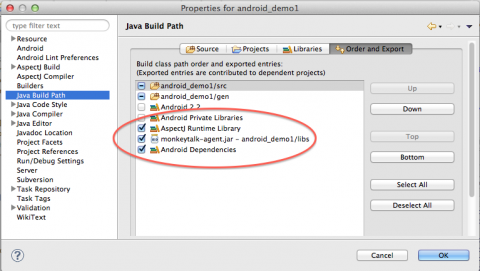由于用户手册的内容实在太多,会分多个章节来翻译,本章节已完成。
概述:
在这里你会找到如何使用 MonkeyTalk 的完整的列表。如果你仍然对 MonkeyTalk 存在问题,请查看我们免费的社区论坛或者了解更多我们的包年支持服务,它可以让你与 MonkeyTalk 的创造者直接交流与获得帮助。
安装 MonkeyTalk:
1,首先,你必须安装 MonkeyTalkIDE,请查看《安装手册》取得详细的帮助:
http://www.cloudmonkeymobile.com/monkeytalk-documentation/monkeytalk-getting-started/install-ide
2,然后,你必须在你的 Android 或者 iOS 应用(或者两者皆有的跨平台测试)上面安装 MonkeyTalk Agent。根据你的平台查看不同的安装手册:
http://www.cloudmonkeymobile.com/monkeytalk-documentation/monkeytalk-getting-started/install-agent/ios
http://www.cloudmonkeymobile.com/monkeytalk-documentation/monkeytalk-getting-started/install-agent/android
3,想要自动构建启用 MonkeyTalk 的 App 请参考如何使用 Ant 进行构建:
https://www.cloudmonkeymobile.com/monkeytalk-documentation/monkeytalk-user-guide/installing-monkeytalk/building-ant
使用 Ant 进行构建 (build with Ant):
为了构建一个启用 MonkeyTalk 的应用程序,第一步是下载并安装 AspectJ.工具。你可以从 http://www.eclipse.org/aspectj/downloads.php 处下载最新稳定版本,解压 Jar 包并记住文件路径。
要使用终端为你的 Android 项目创建 buld.xml,首先打开终端并进入到你的项目路径,然后输入:
android update project --target android-minSDKlevel --path .
要与 MonkeyTalk Agent 一起 build,把 samples/android 目录下的 MonkeyTalk Demo1 的 custom_rules.xml 拷贝到与 build.xml 相同的目录,然后把 monkeytalk-agent.jar 添加到你的 Android 项目库中。
最后使用 Ant 命令运行:
ant clean debug -Dsdk.dir=/your/android-sdk -Daspectj.dir=/your/aspectj-1.2.3
现在你就可以自动构建启用 MonkeyTalk 的应用程序了。
装备你的应用:(就是在应用上插如 Agent)
如何安装 MonkeyTalk Agent
如果你想直接尝试 MonkeyTalk,你可以尝试使用我们的 Sample 应用,你可以在 MonkeyTalk 安装压缩文件的 samples 文件夹中找到这些应用。这些应用都已经植入了 MonkeyTalk Agent,这样你就可以直接安装打开它们,然后跳到https://www.cloudmonkeymobile.com/monkeytalk-documentation/monkeytalk-getting-started/about-ide 去了解我们的 IDE 功能。如果你想设置自己的应用程序,请继续下一步。
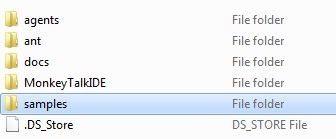
你可以在 MonkeyTalk 安装压缩文件的 agents 文件夹下找到这些 Agent,它们在不同标签的子文件夹下。iOS 的 Agent 在 agents/ios 文件夹,Android 的在 agents/android 文件夹。每个平台的 Agent 的安装都是不一样的。
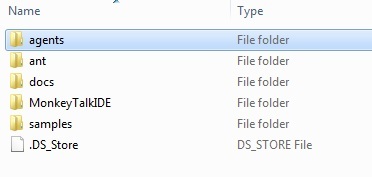
接下来的内容是不同平台的安装说明。
IOS:
安装 MonkeyTalk IOS Agent:
1,在你的操作系统上下载 MonkeyTalk 压缩文件。
2,在 XCode 上打开你的应用项目。
3,右键选择你的 Build Target 然后选择 Duplicate 命令复制你的构建目标:
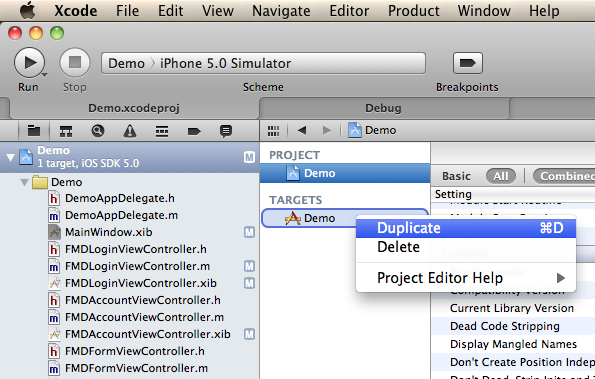
重命名你复制的文件为 YourAppMonkey 之类的名字:

它看起来是这样的:
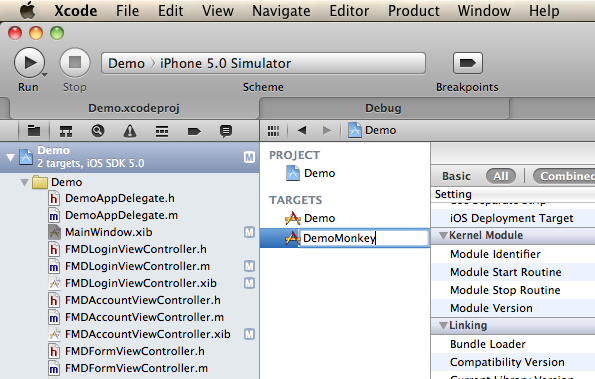
你也许想在 Schemes 窗口中重命名你的 Scheme:
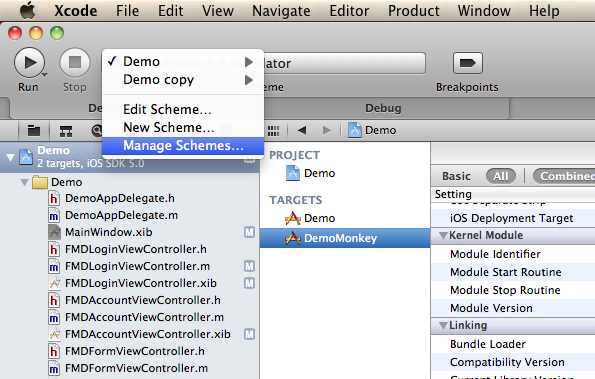
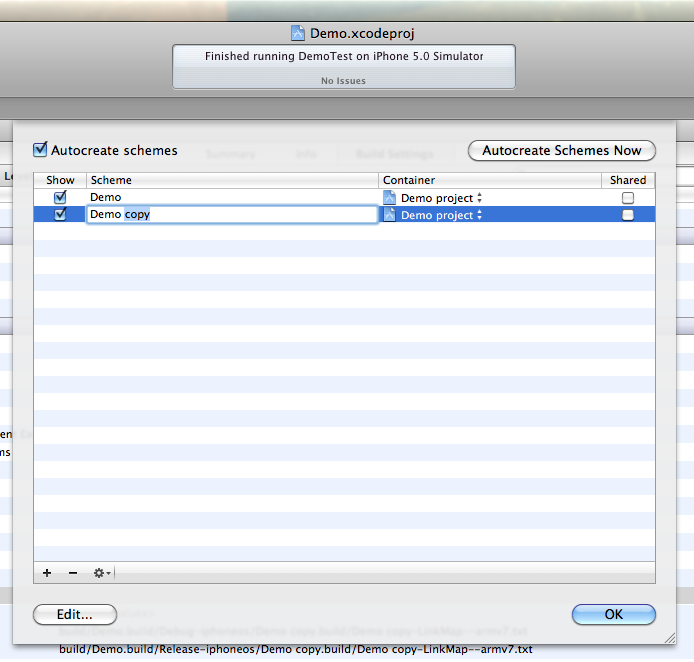
4,从菜单 File > Add to “YourApp”...添加下载下来的 MonkeyTalk 库文件:

5,当弹窗出现时,导航到你解压 MonkeyTalk 压缩文件的地方,然后根据以下路径选择 MonkeyTalk iOS 库文件:
pathToMonkeyTalkFolder/agents/iOS.
6,选择 Recursively create groups for any added folders 选项。(提示:这取决于你是否愿意复制所有的 item 到新建的文件夹中)
7,在 Add to Targets 的框中,取消选择原有的项目并选择你复制的项目:
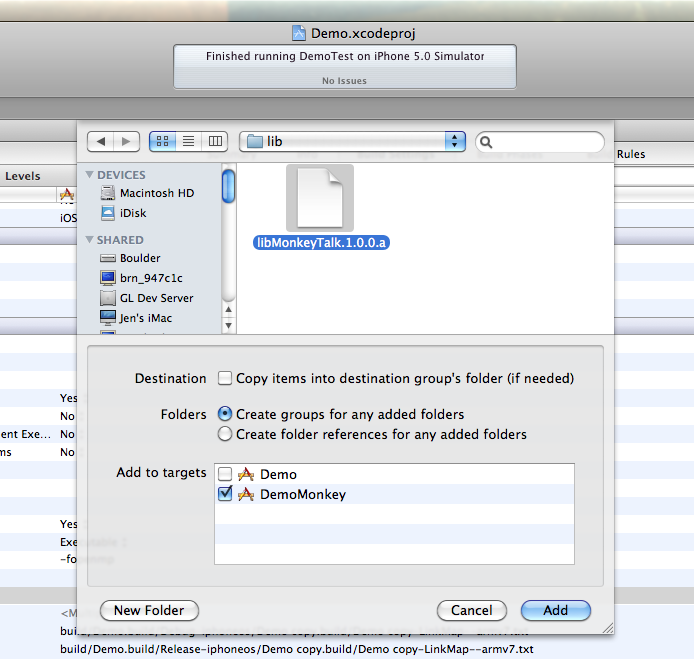
8,点击 Add
9,MonkeyTalk 库文件应该在你的项目中可见了。
依赖库以及构建设置(Configuring Libraries and Build Settings):
1,右键选择复制的 YourAppMonkey 构建项目,然后选择 Build Phases 选项。
2,在 Link Binaries With Libraries 页面,如果你的项目中没有的话,你需要添加 libstdc++.6.0.9.dylib libsqlite3.dylib CFNetwork.framework 以及 QuartzCore.framework 到项目中。(这些框架是 MonkeyTalk 需要的)
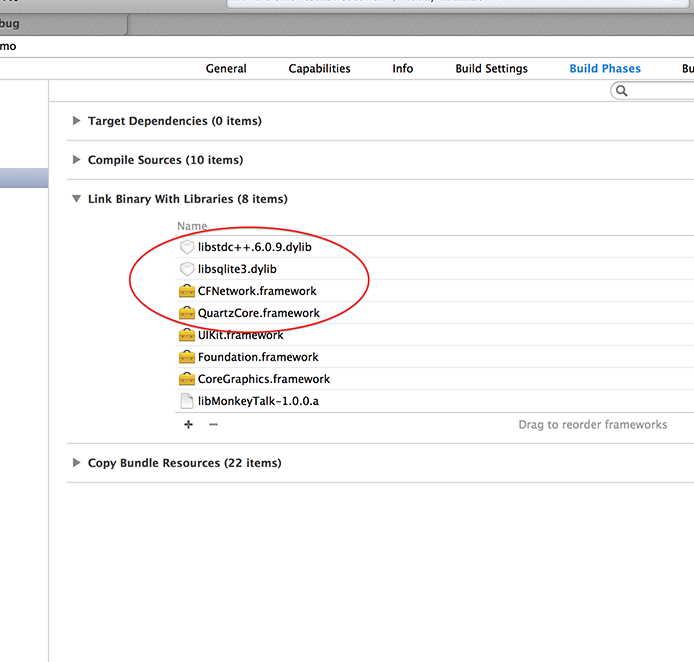
3,Xcode 应该默认把 libMonkeyTalk.a 库添加到了 references 中。(备注:如果你想要 build iOS4.x,请把 UIKit.framework 的选项从"Reqired"改成 “Optional”)
4,在 Build Settings 页面,下滑到 Linking 部分,添加你的 Other Linker Flags 为:-all_load

5,在 Xcode 的 Scheme 菜单中选择你复制的测试对象并选择在 Simulator 或者设备上运行:
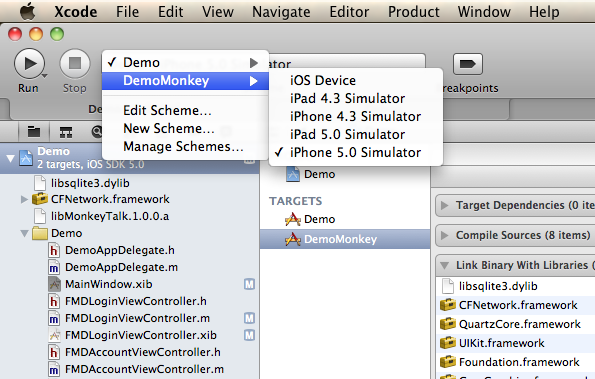
输出日志会显示 MonkeyTalk 在你的应用上成功加载了(如下图所示)

你也可以查看培训视频:
Android:
安装 MonkeyTalk Android Agent:
在 Eclipse 中打开你的 Android 项目并执行以下步骤:
1,在 Eclipse 中安装 AspectJ Development Tools plugin (AJDT) 。
2,转换你的 Android 项目为 AspectJ 类型:
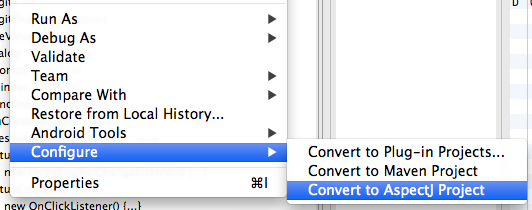
3,添加 monkeytalk-agent.jar 到你的项目中
Agent 文件可以在你之前下载的 MonkeyTalk 主压缩包中的 agents/android/文件夹中找到。准确的 Android Agent Jar 包会包含版本信息。(例如 monkeytalk-agent-1.0.30.jar)
如果你的 Android 项目中没有 libs/文件夹的话,创建一个,然后把 Agent jar 包放进去。
4,把 monkeytalk-agent.jar 包含进 AspectJ 构建路径中(右键点击 monkeyTalk-agent.jar > AspectJ Tools > Add to Aspectpath):

5,更新你的 AndroidManifest.xml,使其包含下列两种权限:
android.permission.INTERNET
android.permission.GET_TASKS
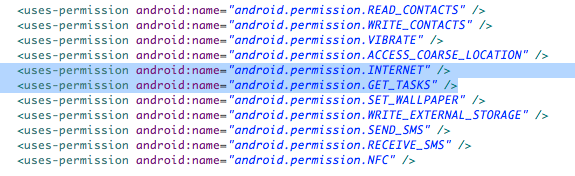
6,更新项目属性(右键点击项目 > Properties > Java Build Path),选择 Order and Export 页面,勾选 AspectJ Runtime Library 旁边的勾选框来进行导出它:
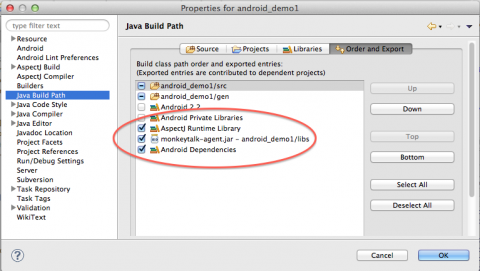
7,你也应该勾选你导进去的 monkeytalk-agent.jar 文件来导出它。(在某些版本的 Android 开发工具中,会提示 Dexification Error 的错误,如果你看到这个错误,就不用勾选它了)
8,在设备或者模拟器上部署你的应用。
你也可以查看培训视频:

↙↙↙阅读原文可查看相关链接,并与作者交流